Che tu gestisca una piccola attività o una grande organizzazione, presentare i dati delle compilazioni del tuo modulo in maniera chiara e facile da comprendere è essenziale. Non soltanto Jotform ti offre la possibilità di raccogliere dati dagli utenti, ma ti permette anche di mostrare tali dati in diversi modi. Questi report sono particolarmente utili quando si desidera vedere gli ultimi aggiornamenti relativi alle risposte dei tuoi utenti, tutto in un unico posto.
Jotform offre vari tipi di report da utilizzare. Vediamo quali sono:
Questa è soltanto una breve panoramica di come funziona ogni report. Per istruzioni più dettagliate su come impostare i report, e le opzioni disponibili per ognuno, fare riferimento alle guide specifiche elencate qui sopra. Alcuni report permettono di impostare una password per assicurarsi che i dati delle risposte siano al sicuro e accessibili soltanto alle persone autorizzate.
Alcuni dei benefici legati ai report Jotform includono la possibilità di:
- Vedere e consultare le risposte ricevute.
- Gestire chi può accedervi.
- Gestire quali dati mostrare.
- Accedere da qualsiasi luogo tramite internet.
- Creare tutti i report che si desidera per ogni modulo.
- Modificare facilmente i report o eliminarli.
Vediamo come creare un report.
1. Andare alla pagina I Miei Moduli e selezionare un modulo.
2. Cliccare sul menù Report, quindi Crea Nuovo Report.
3. Cliccare su Crea Nuovo Report.
Si aprirà la finestra da cui scegliere il tipo di report da creare.
Report Visuale
Questo report è un classico per molti utenti Jotform, dal momento che è il più flessibile in termini di personalizzazione e offre una varietà di opzioni visuali. Permette di presentare i dati del modulo sotto forma di grafici (a Ciambella, a Torta, in Colonne, a Barre, ecc.).
Questo tipo di report è indicato in tutti quei casi in cui tu voglia valutare delle performance, tenere traccia della crescita dei tuoi affari, analizzare le performance relative alle vendite, o interpretare facilmente i risultati di un sondaggio. Esso rappresenta un modo facile ed efficace di presentare i dati dei tuoi moduli in maniera chiara e accattivante, da condividere alla tua prossima riunione, o semplicemente da tenere per uso personale.
Il Report Builder di Jotform crea in automatico il tuo report in slide, che possono essere scaricate in formato PDF e condivise con i tuoi colleghi.
Vedi anche: Come Creare un Report Grafico
Report Excel
Potresti avere familiarità con l’opzione per scaricare i tuoi dati su un file Excel dalla Pagina delle Risposte. Qual è la differenza con i Report Excel? Il vantaggio di utilizzare Report Excel è che hai la possibilità di includere o escludere le colonne desiderate.
Il Report Excel generato può essere aperto con qualsiasi applicazione compatibile come Google Spreadheets, Microsoft Office, Libre Calc, e qualsiasi altra alternativa ad Excel.
Vedi anche: Come Creare un Report Excel
Lista in Tabelle HTML
La Lista in Tabelle HTML è utile quando si desidera condividere e mostrare i dati sotto forma di tabelle. Permette di vedere rapidamente i dati delle risposte online e ordinarli per colonne cliccando sul nome della colonna.
Mostra inoltre un’anteprima nel caso siano caricate immagini sul modulo, di cui è possibile visualizzare un’anteprima ingrandita cliccandoci sopra.
Vedi anche: Come Creare un Report Lista in Tabella HTML
Lista a Griglia
Simile alla griglia mostrata sulla pagina delle risposte. È possibile mostrare o nascondere le colonne a proprio piacimento, così da creare un report flessibile e personalizzato. Molto utile è inoltre la funzionalità Cerca.
La barra in basso offre inoltre funzionalità di navigazione tra le risposte, un pulsante per il refresh, e una barra di ricerca. Include inoltre il numero delle risposte mostrate.
Vedi anche: Come Creare una Lista a Griglia
Report CSV
Per tutti coloro che intendono usare Excel o preferiscono caricare le risposte su un’applicazione separata. Utilizzare file in formato CSV è un modo semplice e tradizionale per trasferire i dati tra due endpoint.
Vedi anche: Come Creare un Report CSV
Elenco RSS
Se hai familiarità con i feed RSS, questo tipo di report potrebbe essere una buona soluzione, per ricevere le risposte sul tuo lettore feed preferito. Potrai ricevere notifiche per ogni nuova risposta direttamente sul tuo desktop o sulla tua app, proprio come ricevi le notifiche di qualsiasi altro feed.
Ecco come apparirà un feed su un lettore RSS, in questo caso, QuiteRSS.
Vedi anche: Come Creare un Elenco RSS
Sfoglia Calendario
È un ottimo modo per vedere quali dati sono stati ricevuti e quando. Cliccando sui pallini mostrati sulle date, saranno mostrate le risposte relative a quella specifica data.
Cliccandoci nuovamente, saranno mostrati tutti i dati della specifica risposta.
Per qualsiasi commento o suggerimento lascia un commento in fondo alla pagina o contattaci sul nostro Forum di Assistenza.
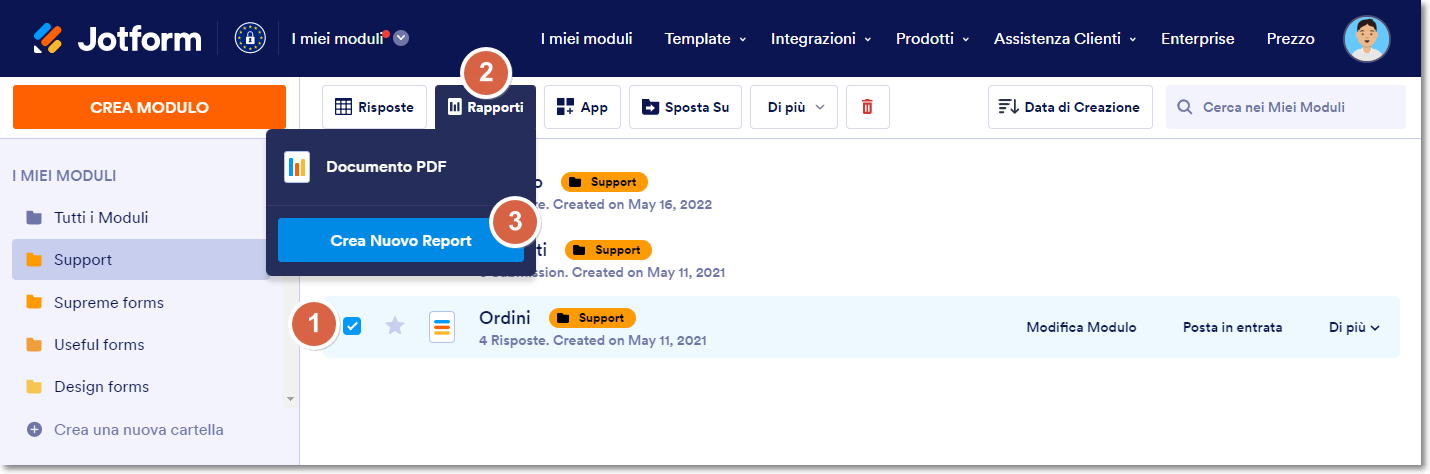
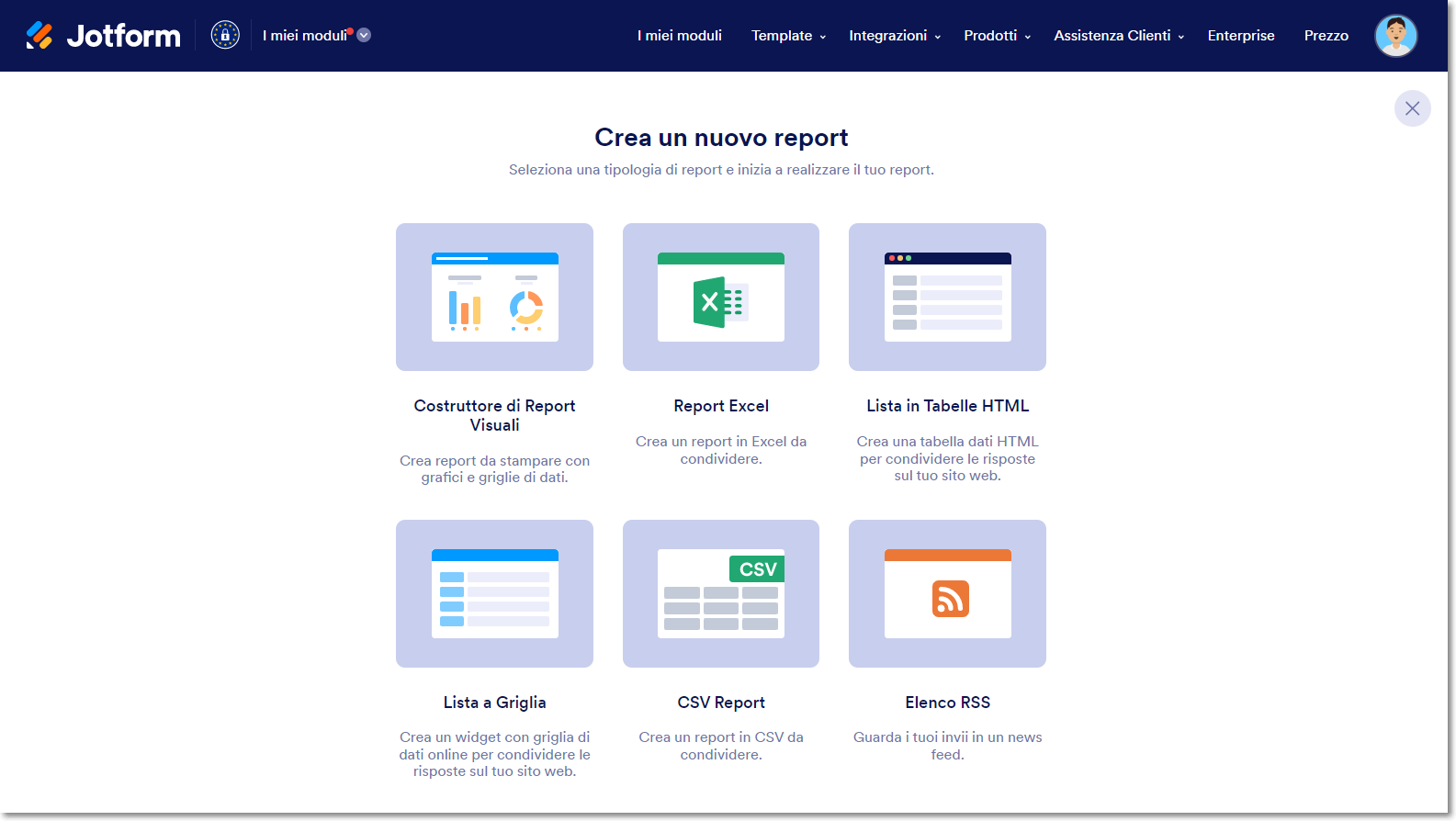
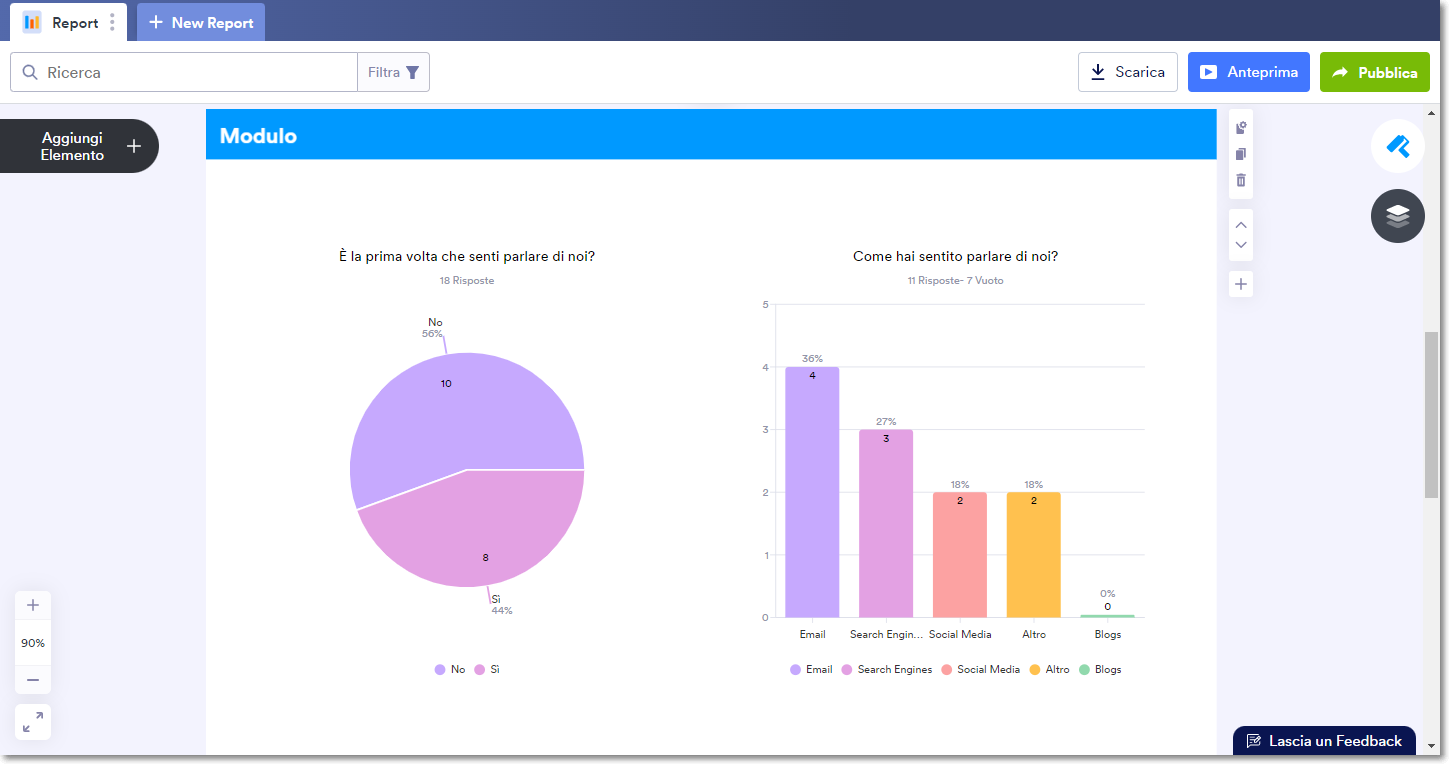


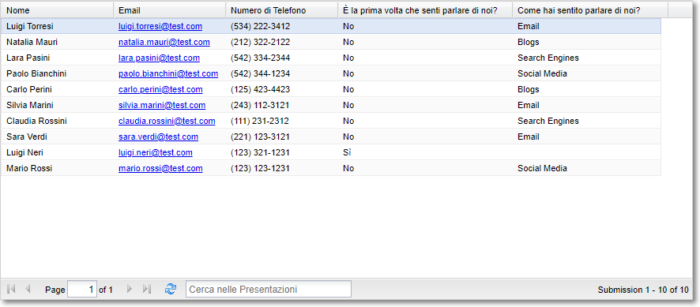
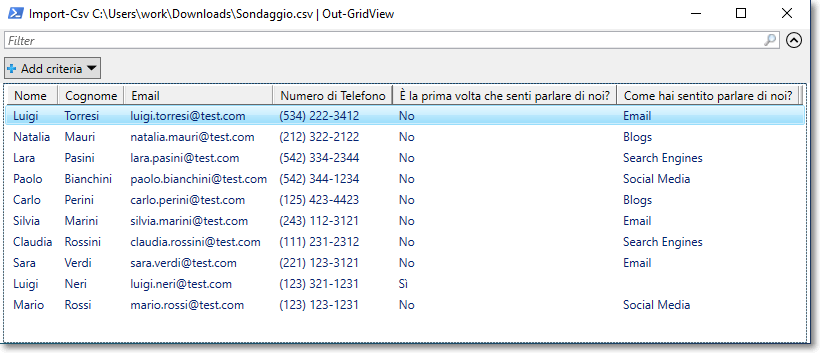

Invia un Commento: